Cách xác định số lẻ, số chẵn trong Excel
Excel là một trong những phần mềm mà không thể thiếu trên máy tính của mỗi người nhất là đối với nghành kế toán, nó giúp cho chúng ta thống kê, tính toán các số liệu một cách nhanh chóng và làm báo cáo tài chính,....
Một trong những công việc mà các kế toán viên hay phải làm nhất là phân biệt số lẻ, số chẵn trên Excel, việc này sẽ giúp chúng ta tính toán các giá trị nâng cao và thiết lập chỉ số cần thiết. Nếu mọi người chưa biết làm thể nào để có thể xác định được số lẻ và số chẵn thì mời các bạn cùng tham khảo bài viết dưới đây.
Tải Microsoft Office 2016 Tải Microsoft Office trên 2019
Cách xác định số lẻ, số chẵn trong Excel
1. Cách xác định số chẵn bằng hàm ISEVEN
Bước 1: Mở file bạn muốn thực hiện.
Bước 2: Tại một ô trông bất kỳ ở cột ISEVEN, bạn nhập công thức: = IF (ISEVEN (Giá trị ô cần tính), "Số chẵn", " ").
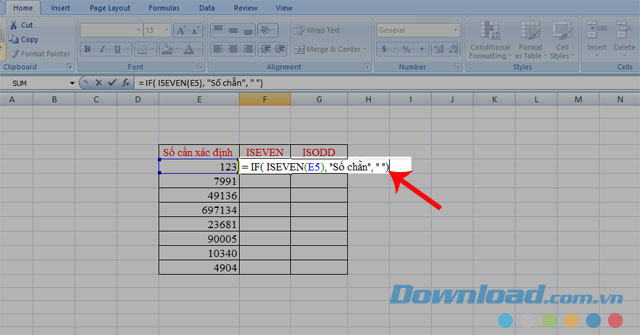
Trong đó:
- IF: hàm điều kiện.
- ISEVEN: là hàm xác định số chẵn.
- Số chẵn: là giá trị trả về khi kiểm tra số đó đúng với điều kiện.
Bước 3: Nhấn Enter, lúc này kết quả sẽ được hiện thị tại ô bạn thực hiện.
Bước 4: Với những ô còn lại, mọi người kéo thả chuột xuống phía dưới. Kết quả sau khi thực hiện:
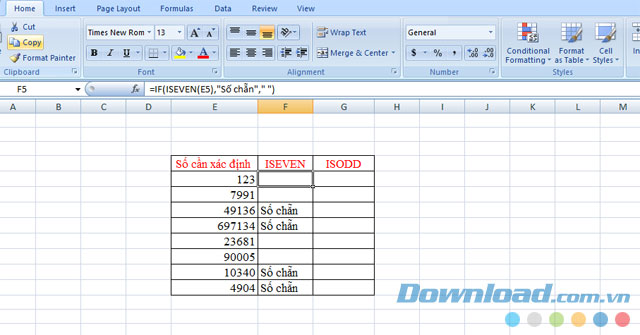
2. Cách phân biệt số lẻ bằng hàm ISODD
Bước 1: Mở bảng dữ liệu bạn muốn tính.
Bước 2: Nhấn vào một ô bất kỳ tại cột ISODD, chúng ta nhập công thức sau: = IF (ISODD (Giá trị ô cần tính), "Số lẻ", " ").
Chú ý:
- IF: là hàm điều kiện.
- ISODD: là hàm xác định số lẻ.
- Số lẻ: là kết quả sau khi kiểm tra giá trị cần tính đúng với điều kiện.
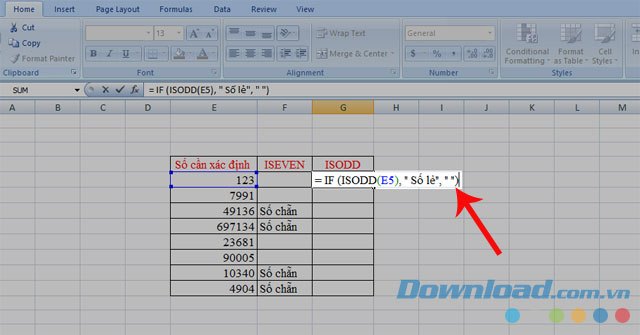
Bước 3: Bấm Enter.
Bước 4: Nếu bạn muốn tiếp tục tính những ô còn lại thì kéo thả chuột xuống dưới. Dưới đây là kết quả sau khi làm theo các bước:
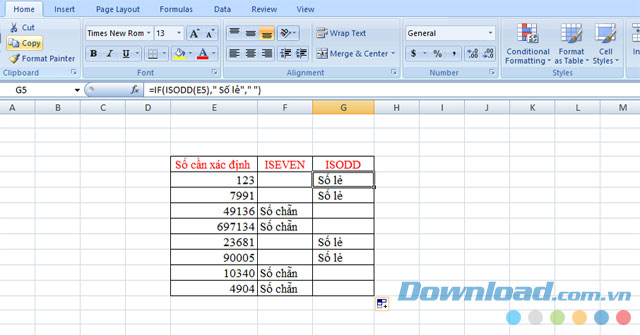
Sau khi tham khảo xong cách xác định số chẵn lẻ trong Excel, chúng tôi hi vọng điều này có thể giúp đỡ được một phần trong công việc của mọi người. Ngoài ra mọi người có thể tham khảo thêm một số bài viết khác như: Tách số âm và số dương trong Excel, Tạo Watermark trên Excel, Đổi số thành chữ trong Excel bằng VnTools,....
Chúc các bạn thực hiện thành công!
Theo Nghị định 147/2024/ND-CP, bạn cần xác thực tài khoản trước khi sử dụng tính năng này. Chúng tôi sẽ gửi mã xác thực qua SMS hoặc Zalo tới số điện thoại mà bạn nhập dưới đây:
Có thể bạn quan tâm
-

Cách sửa lỗi No Audio Output Device is Installed trên Windows 10/11
-

Sửa lỗi laptop báo sạc nhưng không vào pin
-

Khắc phục lỗi máy tính không nhận ổ cứng ngoài
-

Zalo PC bị lỗi! Nguyên nhân và cách khắc phục
-

Hướng dẫn cài đặt và sử dụng Dropbox để sao lưu dữ liệu
-

Cách cài đặt và chơi Dream League Soccer trên máy tính
-

Hướng dẫn cài đặt ứng dụng trên Mac
-

Cách đăng xuất Facebook Messenger nhanh chóng trên nhiều thiết bị
-

Học PowerPoint - Bài 5: Cách sử dụng theme cho slide PowerPoint
-

Cách sử dụng tính năng gõ tắt trên Unikey





